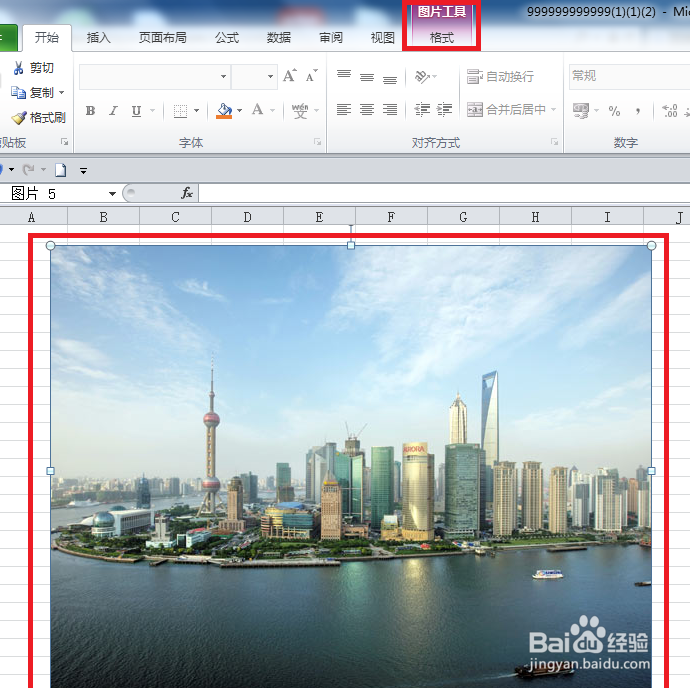1、新建一个表格,然后点击“插入--图片”,在表格中插入一幅图片;
2、点击图片,然后功能区选项卡会出现“图片”选项卡;
3、点击“图片--格式”
4、点击“图片--格式--压缩图片”;
5、进入“压缩图片”选项卡;
6、选择适合mail的“电子邮件(96ppi)”,点击“确定”,此时图片大小就会发生改变,适合mail了。
7、总结:1新建一个表格,然后点击“插入--图片”,在表格中插入一幅图片;2点击图片,然后功能区选项卡会出现“图片”选项卡;3点击“图片--格式”4点击“图片--格式--压缩图片”;5进入“压缩图片”选项卡;6选择适合mail的“电子邮件(96ppi)”,点击“确定”,此时图片大小就会发生改变,适合mail了。